通常情况下在电脑中将鼠标指向文件夹或桌面项的时候会显示提示信息,可是有不少winxp系统用户却发现鼠标指向文件和桌面项时不显示提示信息了,要怎么开启呢,下面小编就给大家讲解一下winxp系统开启鼠标指向文件和桌面项时显示提示的具体步骤。
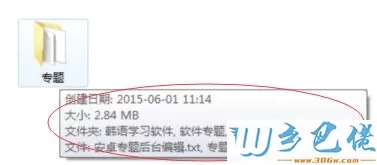
具体开启步骤如下:
windows7 - 1、左键双击打开“我的电脑”;在菜单栏里点击“工具”菜单;

windows8 - 2、在“工具”下拉菜单中点击“文件夹选项”,打开“文件夹选项”窗口;
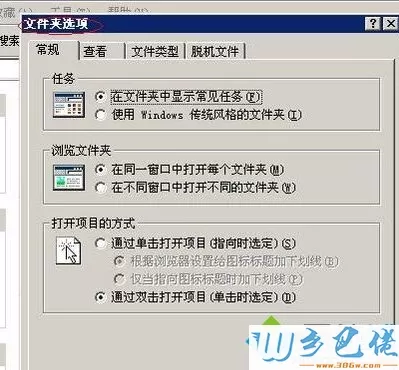
windows10 - 3、在“文件夹选项”窗口中点击“查看”选项卡;在“高级设置”框中找到“鼠标指向文件夹或桌面项时显示提示”选项,并勾选;
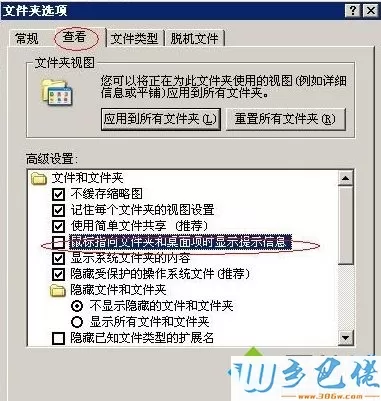
xp系统 - 4、点击下方的“应用”按钮,并点击“确定”按钮。
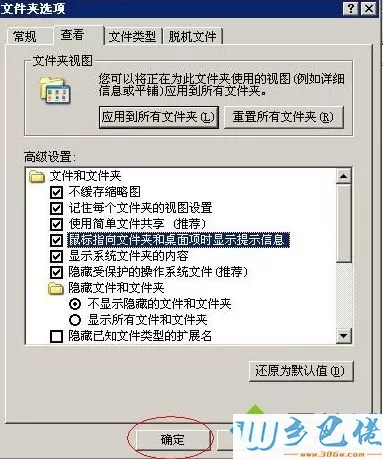
关于winxp系统怎么开启鼠标指向文件和桌面项时显示提示就给大家介绍到这边了,有需要的用户们可以采取上面的方法步骤来进行操作吧。


 当前位置:
当前位置: